Огляд
У вікні Огляд відображається інформація про поточний захист комп’ютера, а також швидкі посилання на функції захисту в ESET Safe Server.
У вікні Огляд відображаються сповіщення з докладними відомостями й рекомендованими рішеннями для підвищення безпеки ESET Safe Server, увімкнення додаткових функцій або забезпечення максимального захисту. Якщо сповіщень буде більше, клацніть Ще X сповіщень, щоб розгорнути всі сповіщення.
Оновлення: відкриває сторінку Оновлення й перевіряє наявність оновлень.
Сканування комп’ютера: відкриває сторінку Сканування комп’ютера й запускає стандартне сканування комп’ютера.
Звіт про безпеку: відкриває звіт про безпеку.
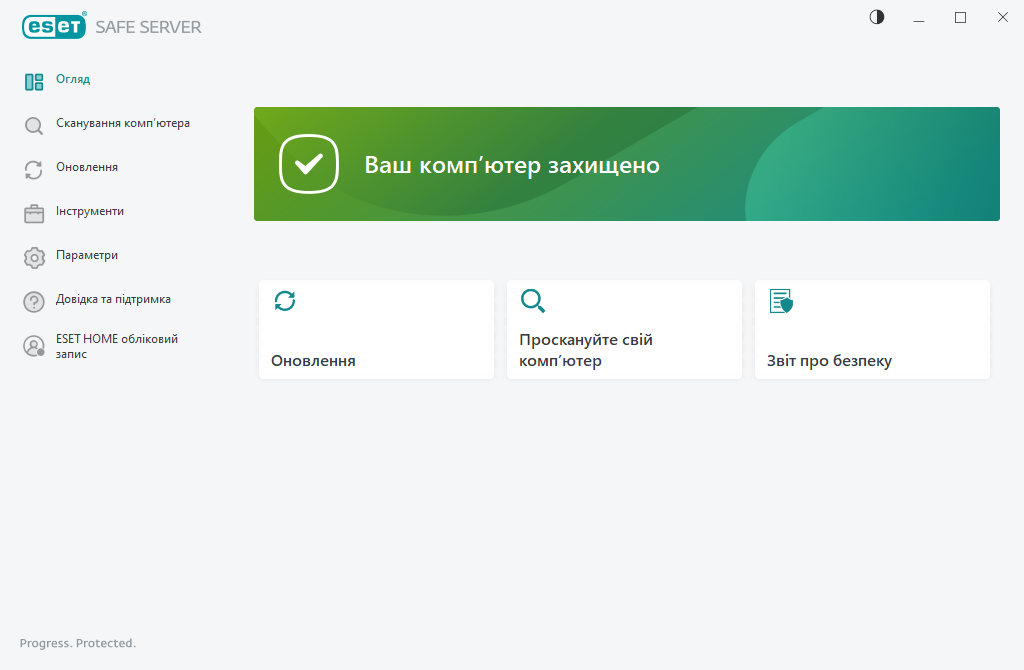
![]() Зелена піктограма і статус Ваш комп’ютер захищено вказують на максимально можливий рівень захисту системи.
Зелена піктограма і статус Ваш комп’ютер захищено вказують на максимально можливий рівень захисту системи.
Якщо програма не працює належним чином
Якщо модуль активного захисту працює правильно, відображається зелена піктограма статусу захисту. Якщо максимальний рівень захисту не забезпечується, відображається червоний знак оклику чи оранжева піктограма сповіщення.
Додаткова інформація щодо статусу захисту кожного модуля і рекомендації щодо того, як відновити максимальний рівень безпеки, відображаються в сповіщеннях у вікні Огляд. Щоб змінити статус окремих модулів, натисніть Параметри та виберіть потрібний модуль.
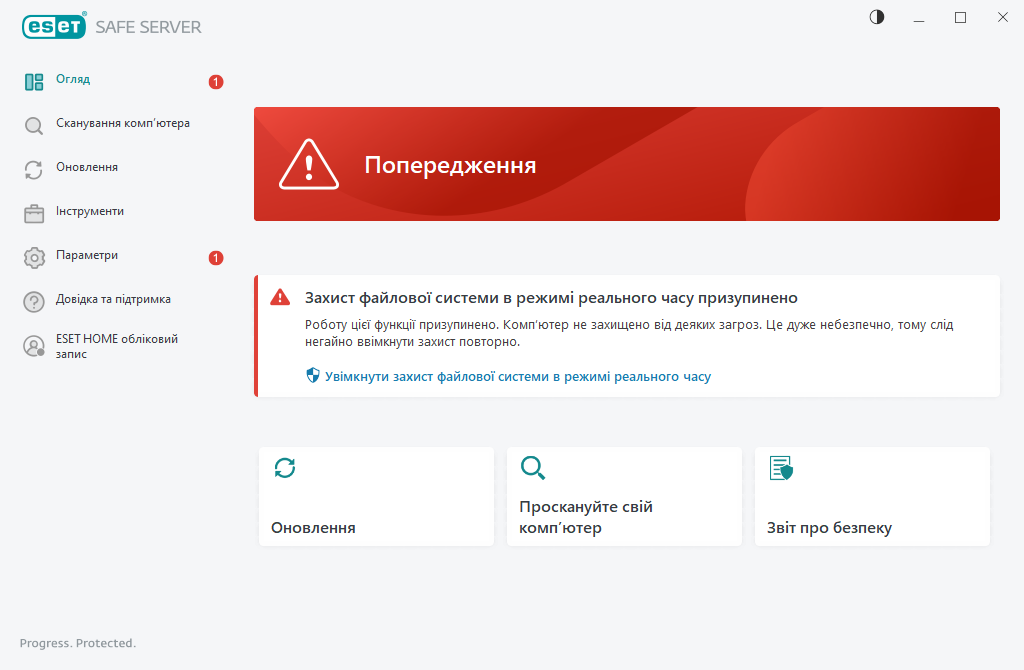
![]() Червона піктограма та червоний статус Попередження про безпеку свідчать про критичні проблеми.
Червона піктограма та червоний статус Попередження про безпеку свідчать про критичні проблеми.
Такий статус може з’являтися з кількох причин. Нижче наведено деякі з них.
•Продукт не активовано або Термін дії передплати завершився: на цю проблему вказує червона піктограма статусу захисту. Після завершення терміну дії передплати програма не оновлюватиметься. Щоб поновити передплату, дотримуйтеся інструкцій, наведених у вікні повідомлень про загрози.
•Обробник виявлення застарілий: ця помилка відображається після кількох невдалих спроб оновити обробник виявлення. Рекомендується перевірити параметри оновлення. Найпоширеніша причина помилки – неправильно введені дані автентифікації чи неналежним чином налаштовані параметри підключення.
•Функцію захисту файлової системи в режимі реального часу вимкнено: захист у режимі реального часу вимкнено користувачем. Ваш комп’ютер не захищено від загроз. Клацніть Увімкнути захист файлової системи в режимі реального часу, щоб відновити дію функції.
•Антивірус і антишпигун вимкнуто – антивірус і антишпигун можна повторно активувати, натиснувши Увімкнути антивірус і антишпигун.
![]() Оранжева піктограма свідчить про те, що захист обмежено (наприклад, через те що під час оновлення програми сталася помилка або термін дії ліцензії незабаром завершується). Цей статус може бути спричинений проблемами з оновленням програми або завершенням терміну дії передплати.
Оранжева піктограма свідчить про те, що захист обмежено (наприклад, через те що під час оновлення програми сталася помилка або термін дії ліцензії незабаром завершується). Цей статус може бути спричинений проблемами з оновленням програми або завершенням терміну дії передплати.
Такий статус може з’являтися з кількох причин. Нижче наведено деякі з них.
•Режим презентації активний: коли режим презентації ввімкнуто, системі може загрожувати небезпека. Після ввімкнення цієї функції вимикаються всі вікна сповіщень і припиняється виконання всіх запланованих завдань.
•Термін дії вашої передплати скоро завершиться/Термін дії передплати завершується сьогодні – на цю проблему вказує піктограма статусу захисту, у якій відображається знак оклику поруч із системним годинником. Після завершення терміну дії передплати програма не оновлюватиметься, а піктограма статусу захисту стане червоною.
Якщо вирішити проблему за допомогою наведених рекомендацій не вдається, клацніть Довідка та підтримка, щоб перейти до файлів довідки, або виконайте пошук у базі знань ESET. Якщо вам усе одно потрібна допомога, зверніться до служби підтримки. Спеціалісти служби технічної підтримки ESET швидко нададуть відповідь на ваші запитання й допоможуть знайти спосіб вирішення проблеми.
